Как никогда важно, чтобы ваши телефоны, планшеты и компьютеры были обновлены до последней доступной версии программного обеспечения. Хотя может показаться, что вы не сталкиваетесь с какими-либо серьезными проблемами, вы можете столкнуться с ситуацией, когда ваш телефон начинает вести себя немного странно. Это относится даже к последним телефонам Samsung, и сегодня мы расскажем вам, как обновить Samsung Galaxy S22.
Как обновить Samsung Galaxy S22
В большинстве случаев вы получите предложение обновить Samsung Galaxy S22 в своих уведомлениях. Если у вас есть время, вы всегда можете просто нажать на уведомление и установить обновление, не заморачиваясь. Однако, если вы просто хотели проверить, доступно ли обновление, вот как вы можете это сделать:
- Открыть Настройки приложение на Galaxy S22.
- Вы также можете провести вниз по главному экрану и коснуться значка шестеренка значок в правом верхнем углу.
- Прокрутите до конца приложения «Настройки».
- Кран Обновление программного обеспечения.
- Кран Загрузить и установить.
Samsung One UI 5.1 — ТОП НОВЫХ ФУНКЦИЙ НОВОГО АПДЕЙТА ДЛЯ СМАРТФОНОВ САМСУНГ!
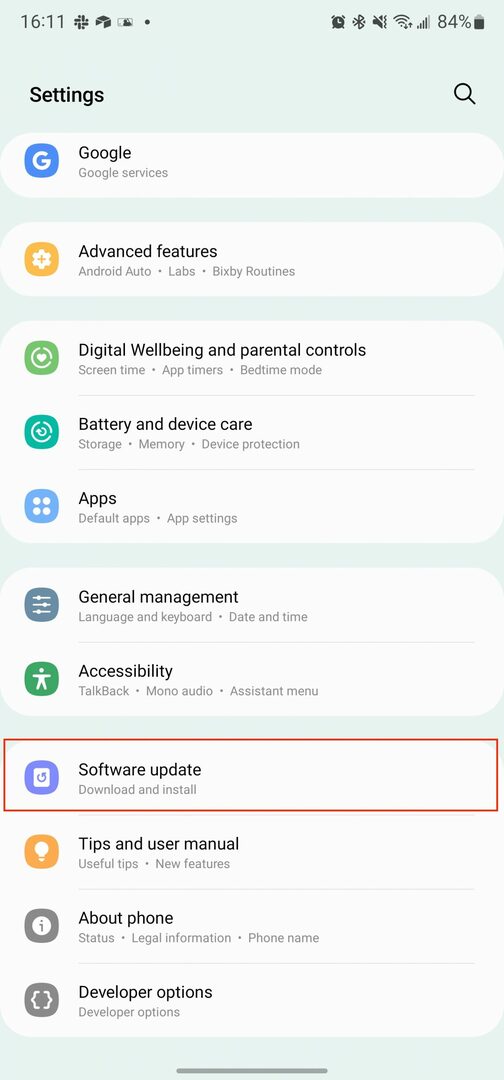
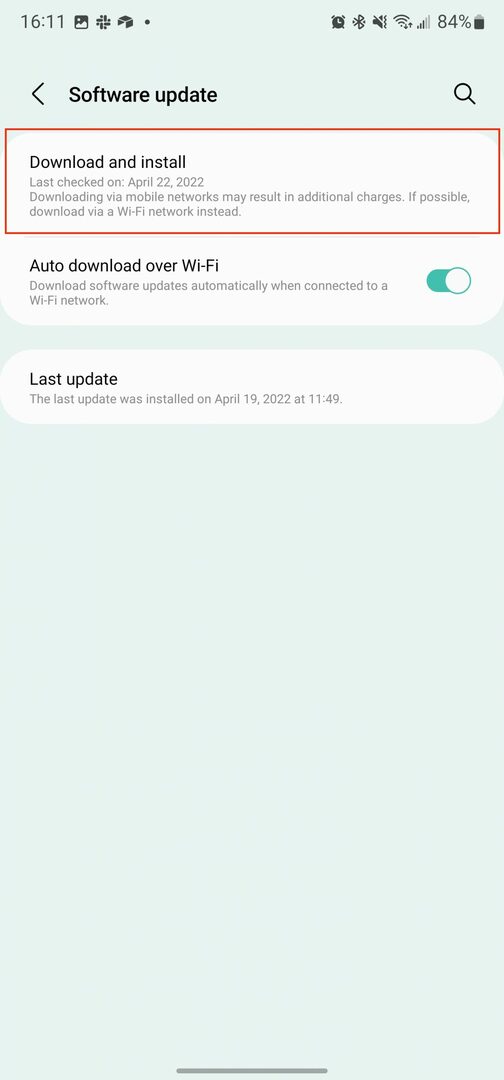
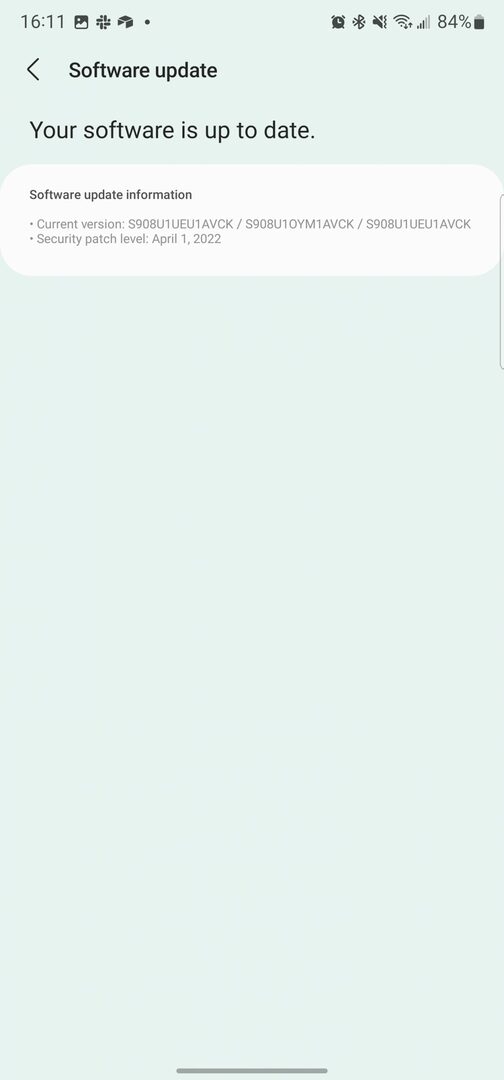
Напоминаем, что на вашем Galaxy S22 должно оставаться не менее 50 % заряда батареи, чтобы обновление можно было загрузить и установить. Это делается для того, чтобы ваш телефон случайно не разрядился во время процесса, что может вызвать множество проблем.
Samsung также позволяет запланировать установку обновления программного обеспечения на более позднее время. Если вы хотите сделать это, просто коснитесь Расписание установки и выберите время, когда вы хотите, чтобы обновление было установлено. Также есть Потом кнопка доступна. Однако Samsung позволяет отложить установку обновления только дважды, прежде чем «заставит» вас установить его.
Это сделано для того, чтобы ваш телефон Galaxy не работал слишком долго без надлежащего обновления. Компания выпускает ежемесячные исправления безопасности, и хотя многие из этих исправлений незначительны, иногда в операционной системе встречаются серьезные ошибки, которые могут вызвать проблемы. Поэтому, хотя может показаться, что ваш телефон просто «раздражает» вас, Samsung принял сознательное решение сделать это, чтобы обеспечить максимальную безопасность вашего устройства.
Источник: reviensmedia.com
Программа Updater — Проверка обновлений (Galaxy.Updater)

Программа Updater (Galaxy.Updater) — предназначена для выполнения обновлений всех астрологических программ, входящих в пространство астрологических программ Galaxy. Назвать эту программу простой нельзя, так как она очень интеллектуальна и, я бы сказал, загадочна 🙂 Ибо она, каждый раз может выполнять различную работу. Да, эта работа по обновлению программ Galaxy, но так как программ, которые входят в Galaxy более трёх десятков, и они используют в своей работе несколько движков баз данных, множество библиотек и много чего попутного, то каждое обновление — это свой сценарий и свой режим обновления.
ВЫЯСНЯЕМ, можно ли обновлять смартфоны СЕЙЧАС в 2022 | БУДУЩЕЕ АНДРОИД И iOS
Updater не просто выполняет замену справочников, файлов данных, модулей и т.д., а производит частичную или частично-замещающую алгоритмическую замену записей в файлах данных, значительно сокращая объёмы передаваемой информации. Т.е. каждое обновление может работать (и работает) по своему алгоритму. Всё достаточно сложно, чтобы описать всё это на пальцах. Да и зачем? Главное, чтобы это обновление было надёжным и все астрологические программы Galaxy работали и приносили радость их пользователям.
Путеводитель по Updater
- Скриншот и краткое описание
- Системные требования
- Загрузить (скачать) ресурсы
- Часто задаваемые вопросы
- Участники проекта в порядке личного вклада
Источник: galaxyprog.ru
Как обновить прошивку Samsung Galaxy Buds
Если вы используете Samsung Galaxy Buds или Buds +, это всегда лучший момент для обновления прошивки для повышения производительности программного обеспечения. Крупная технологическая компания регулярно выпускает новые обновления, чтобы повысить стабильность и надежность своей серии носимых устройств Galaxy Buds. Пользователи могут наслаждаться улучшенным соединением и качеством звука на своих наушниках.
Обновление Прошивка вашего Galaxy Buds проста, и если вы еще этого не сделали, просто выполните следующие действия. Вы можете обновить свои Galaxy Buds с помощью смартфона или ПК / Mac.
Советы по обновлению прошивки Samsung Galaxy Buds
Прежде чем приступить к обновлению Galaxy Buds, сначала примите к сведению следующие советы.
Программы для Windows, мобильные приложения, игры — ВСЁ БЕСПЛАТНО, в нашем закрытом телеграмм канале — Подписывайтесь:)
- Убедитесь, что у вас хорошее подключение к Интернету. Вам нужно будет обновить программное обеспечение, и хорошее соединение обеспечит плавный и бесперебойный процесс.
- Закройте текущие приложения, которые могут работать в фоновом режиме. Это поможет максимально использовать ресурсы для загрузки и установки обновлений. Обязательно полностью закройте все приложения, не связанные с вашим обновлением.
- Проверьте наличие обновлений в приложении, которое вы будете использовать для обновления своих наушников Galaxy. Независимо от того, используете ли вы приложение Galaxy Wearables на своем мобильном телефоне или Galaxy Buds Manager и Gear IconX Manager на своем ПК или Mac, проверьте, доступны ли существующие обновления для приложения, и установите их перед обновлением ваших наушников. Таким образом, это может помочь в непрерывном процессе.
- Зарядите свои Galaxy Buds. Поместите Galaxy Buds в зарядный футляр и закройте крышку. Обязательно закройте все приложения, которые вы используете с наушниками. Заряжайте бутоны не менее 30 минут.
Как обновить программное обеспечение на Samsung Galaxy Buds
Обновите прошивку Galaxy Buds с помощью приложения Galaxy Wearables на своем мобильном телефоне

Изображение пользователя / Reddit
- Сначала откройте приложение Galaxy Wearables.
- Коснитесь Galaxy Buds +.
- Затем найдите обновление программного обеспечения наушников. Нажмите, чтобы открыть.
- Коснитесь «Загрузить и установить».
- Будут показаны все доступные обновления. Внизу экрана нажмите «Скачать».
- Появится уведомление. Прочтите инструкции и коснитесь ОК.
- Дождитесь завершения процесса обновления.
Обновите прошивку Galaxy Buds с помощью Galaxy Buds Manager или Gear IconX Manager на ПК или Mac
- Откройте приложение Galaxy Buds Manager или Gear IconX Manager на своем компьютере.
- Если у вас еще нет приложения, загрузите его на официальном сайте Samsung. Следуйте инструкциям по установке, чтобы установить приложение на свой компьютер.
- После запуска приложения Galaxy Buds Manager нажмите «Подключиться».
- Щелкните свой Galaxy Buds +. Он подключит ваши наушники к компьютеру.
- Затем выберите Проверить наличие обновлений.
- Установите доступные обновления.
Это так просто! Благодаря новым обновлениям, вы можете наслаждаться более крутыми впечатлениями от Samsung Galaxy Buds. Что вы думаете о последнем обновлении прошивки вашего Galaxy Buds? Поделитесь с нами своими мыслями в комментариях ниже.
Программы для Windows, мобильные приложения, игры — ВСЁ БЕСПЛАТНО, в нашем закрытом телеграмм канале — Подписывайтесь:)
Источник: etfa.ru